공식홈페이지:
https://www.backupsoft.net/everydayautobackup.htm
Everyday Auto Backup
Why I can not find the setting file and the log fies? The windows Vista/7/8 system doesn't allow software to save data into directory "C:\Program Files (x86)\" and will redirect all read/write requests to the 'VirtualStore' directory. The setting and the l
www.backupsoft.net
Windows에서 백업이 필요할 때 사용하는 프리웨어 Everyday auto backup입니다.
해당 툴, 특정 파일을 특정 프로젝트를 지정해서 백업가능하게 합니다.

차지하는 용량 5MB
Windows 95~Windows 8에서 사용가능하나, WINDOWS 10에서도 사용가능확인했습니다.
하지만 Windows10에서 사용할 때, 프로그램 내부의 시작프로그램 기능 사용을 이용하면,
재부팅 후 작업관리자의 프로세스상에는 프로그램이 실행되고 있으나,
프로그램 UI에는 어떠한 방법으로 접근이 되지않는 버그입니다.
이 기능을 끄고 OS상의 사용해주시기 바랍니다. (하단 부에 프로그램상에서 시작프로그램설정 제거 후, 시작프로그램에 올리는 방법도 안내할 예정입니다. )
공식홈페이지 링크의 하단부에 가시면 다운로드 링크를 확인 가능합니다.

굉장히 빠르게 다운로드 완료됩니다.

압축파일내의 셋업 파일입니다.

실행시켜줍니다.

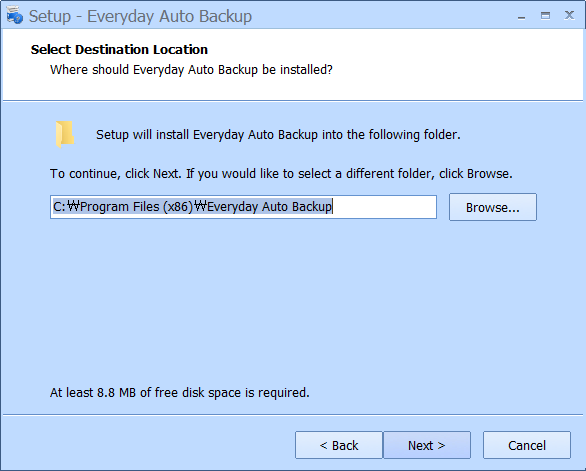
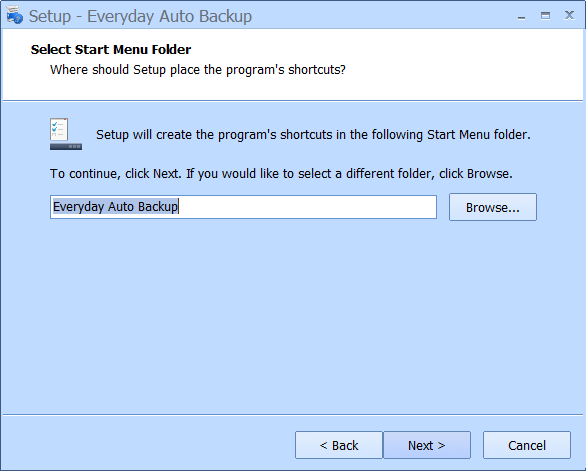



프로그램 실행 완료 후,
'새로운 업데이트가 있는지 사이트에 들어가볼래?'
라고 물어봅니다.
무조건 '아니오(N)'
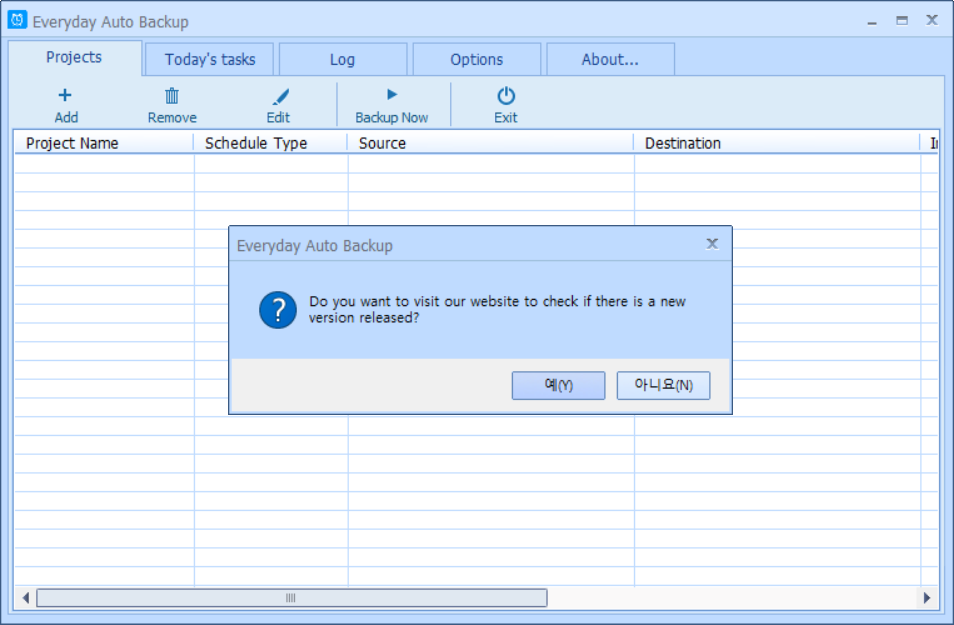
프로그램의 메인 페이지입니다.

<시작프로그램 버그 해결>
시작프로그램 버그가 있기 때문에 해당 부분 옵션을 꺼줍니다.
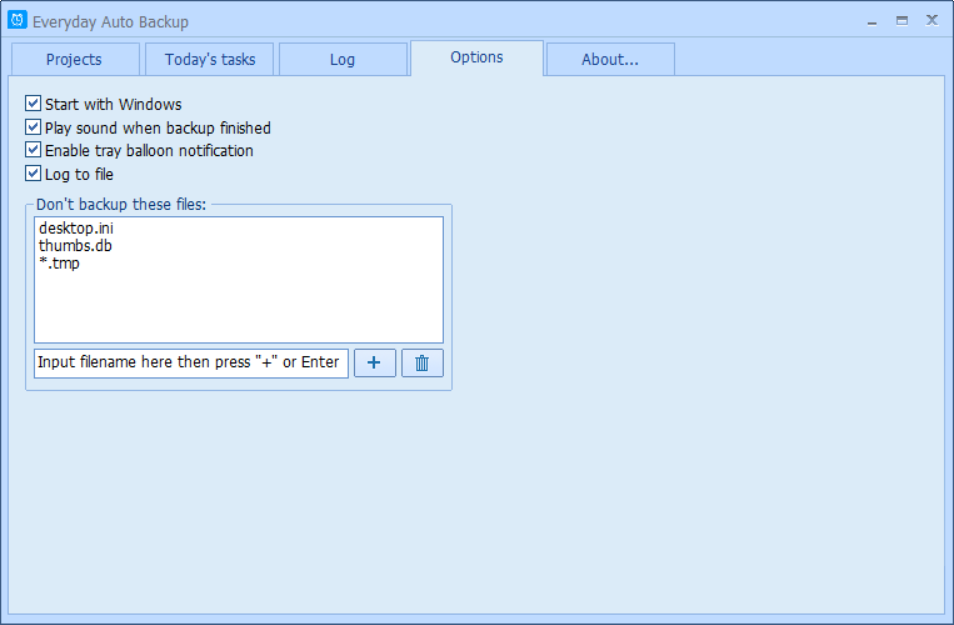

'Start with windows' 를 체크 해제합니다.
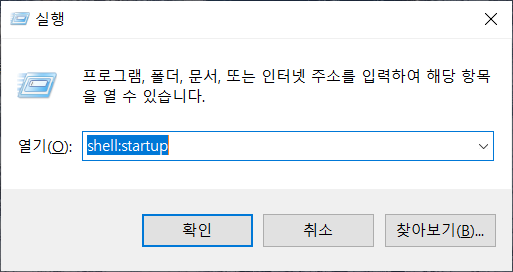
시작+ R -> 'shell:startup'
팝업되는 디렉토리에 해당 프로그램 아이콘을 복사&붙여넣기합니다.
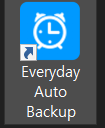
시작 프로그램으로 이용가능하며, 버그가 사라집니다.
<프로젝트 등록방법>

메인 페이지에서 'Add'로 프로젝트를 추가할 수 있습니다.
Project name : 프로젝트 이름
Source directory : 원본 디렉토리
Destination directory : 목적 디렉토리
Schedule : 백업시간단위를 분단위~월단위,수동이 선택가능합니다.
Start backup : After startup은 프로그램이 켜질때, 백업작업을 수행합니다.
At this time은 특정시간을 지정하여 해당 시간에 백업작업을 수행합니다.
Overwrite option:
-Don't check file time. ~-> 모든 파일의 변경 시간을 체크하지 않고 덮어쓰기 합니다. 작업시간 길어짐.
-Check file time -> 파일의 변경시간을 확인해 중복되는 파일을 건들지 않고 새로운/변경된 파일만 변경합니다.
다음 옵션을 선택하여, 백업을 수행할 수 있습니다.

프로젝트를 지정하면 스케쥴에 따라 백업이 수행되나, 불안 하실때는 수동으로도 백업이 가능합니다.
메인 페이지의 'Backup now'를 선택해주시면 됩니다.
간단하면서 사용하기 편리한 백업, 프리웨어 Everyday auto backup입니다.
환경에 따라서 정상수행되는지 테스트 후, 사용하면 좋을 것 같습니다.
<관련 글>
'WINDOWS > Windows Tool' 카테고리의 다른 글
| OCCT: 윈도우용 GPU 버닝툴. (0) | 2022.09.17 |
|---|---|
| VMware + Ubuntu 18.04.6 설치기. (0) | 2022.09.08 |
| Victoria 5.37: 디스크 관리툴 (0) | 2022.08.01 |
| CrystalDiskInfo: 디스크 관리툴 (0) | 2022.07.28 |
| RUFUS:간편하게 Bootable USB 드라이브 만들기 (0) | 2022.07.26 |



